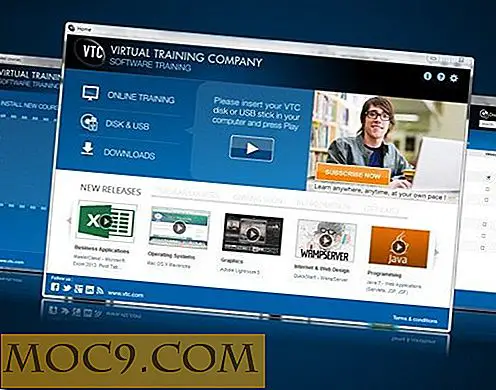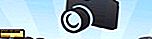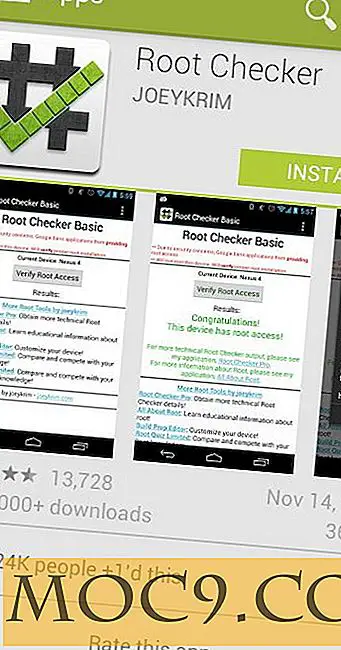So starten Sie Apps von der Sidebar auf Ihrem Android-Gerät
Das Starten von Apps auf einem Android-Gerät kann auf verschiedene Arten erfolgen. Sie können die auf Ihrem Startbildschirm verfügbaren App-Verknüpfungen verwenden, um Apps zu starten, oder Sie können einfach die App-Schublade öffnen, um eine App zu starten. beide erledigen den Job für dich.
Während Sie diese Möglichkeiten zum Starten von Apps auf Ihrem Gerät verwenden, gibt es jetzt eine neue Möglichkeit für den Zugriff auf Apps. Mit dieser neuen Methode können Sie eine App über eine Seitenleiste starten.
Apps aus der Sidebar starten
Um eine Sidebar mit den Apps zu Ihrem Gerät hinzuzufügen, verwenden Sie eine App namens Glovebox, die kostenlos im Google Play Store verfügbar ist.
1. Gehen Sie zum Google Play Store und laden Sie die Glovebox App auf Ihr Gerät herunter und installieren Sie sie. Starten Sie die App nach der Installation (ja, benutzen Sie bitte die App Drawer Startmethode für jetzt und vielleicht zum letzten Mal!).
2. Wenn die App gestartet wird, werden Sie einige Willkommensbildschirme sehen, die zeigen, was die App für Sie tun kann. Schiebe weiter nach links, bis es vorbei ist.
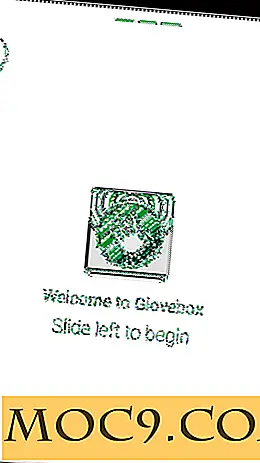
3. Sobald Sie den Hauptbildschirm der App erreicht haben, tippen Sie auf das "+" (Plus) -Symbol in der oberen rechten Ecke, um eine neue App zur Seitenleiste hinzuzufügen.

4. Auf dem folgenden Bildschirm sollten alle installierten Apps angezeigt werden. Wählen Sie alle Elemente aus, die Sie zur Seitenleiste hinzufügen möchten, und tippen Sie auf das Symbol in der unteren rechten Ecke, um der App mitzuteilen, dass Sie fertig sind.

5. Sie sollten die ausgewählten Apps auf dem Hauptbildschirm der Glovebox App sehen. Sie können jetzt einfach den Schieberegler von links ziehen und Sie sehen die Seitenleiste mit allen Apps, die Sie hinzugefügt haben. Sie können auf jede App tippen und sie wird wie gewohnt gestartet.

6. Während die Seitenleiste eine großartige Möglichkeit darstellt, Apps auf Ihrem Gerät zu starten, kann dies für einige Apps, vor allem für die Spiele auf Ihrem Gerät, ein Problem darstellen. Die App verfügt über eine Blacklist-Option, mit der Sie Apps hinzufügen können, die Sie nicht in der Seitenleiste sehen möchten.
Klicken Sie dazu auf das Einstellungssymbol gefolgt von "Blacklist".

7. Tippen Sie auf das Pluszeichen (+), um eine App zur Blacklist hinzuzufügen.

8. Wählen Sie die Apps aus, die Sie zur Blacklist hinzufügen möchten. Wenn Sie fertig sind, tippen Sie auf das Symbol in der unteren rechten Ecke.

9. Sie sollten die Blacklist mit den von Ihnen ausgewählten Apps sehen können. Diese Apps halten Glovebox an und es wird nicht ausgeführt, bis Sie diese Apps auf Ihrem Gerät schließen.

Neben dem Startbildschirm und der App-Schublade haben Sie jetzt eine dritte Möglichkeit, Ihre Apps zu starten.
Fazit
Wenn Sie das Starten von Apps über den Startbildschirm und die App-Schublade als unbequem empfinden, können Sie das oben beschriebene Verfahren verwenden, um Ihrem Gerät eine neue Methode zum Starten von Apps hinzuzufügen.
Lassen Sie uns wissen, wie es für Sie funktioniert!